1.系统性能监控
top:命令用于监控系统的资源,包括内存,交换分区,和CPU的使用率等.
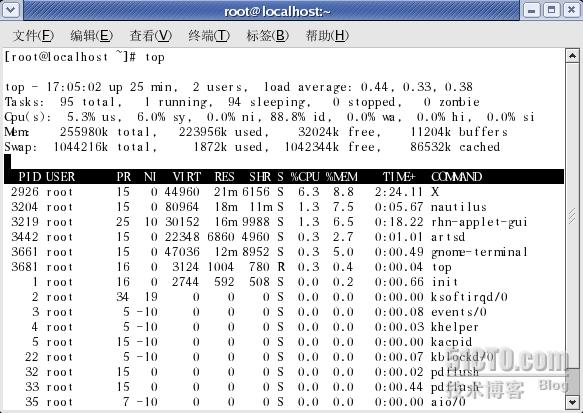
如果想终止top命令按Q键.
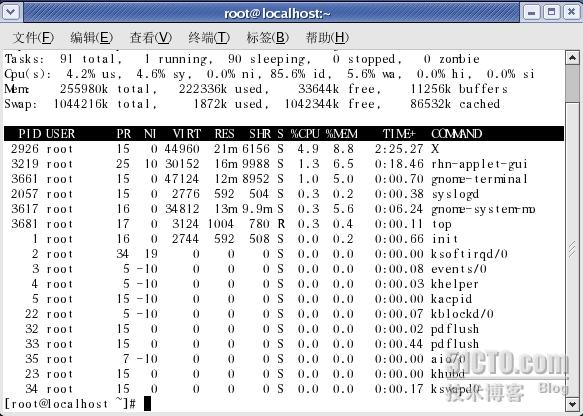
除了默认的按CPU使用率排列进程之外,还可以按内存的使用率(按M键)和执行时间(按T键)来排序.
监视特定用户
假如只想监某位特定的用户,可按下U键,然后指定用户帐户名即可.
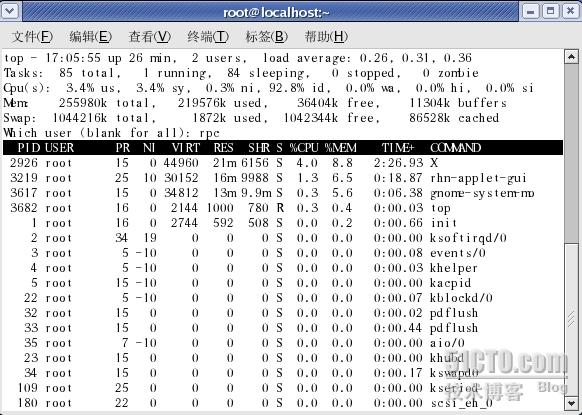
这里是指定用户rpc.按确定后看下面.

可以看到现在显示的是用户rpc的进程.
终止执行中的进程
如果发现某个进程占用太多的系统资源,或用户违规执行规定外的程序,可从top列表中直接将其删除.方法是按K键,此时会出现"PID to kill"语句,然后输入要删除的PID(Process ID,进程标识符).就如下图.
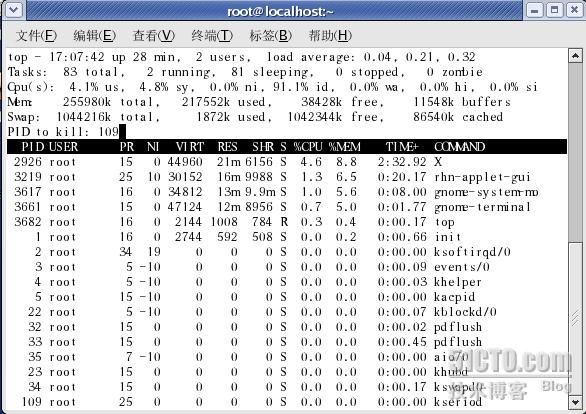
按确定
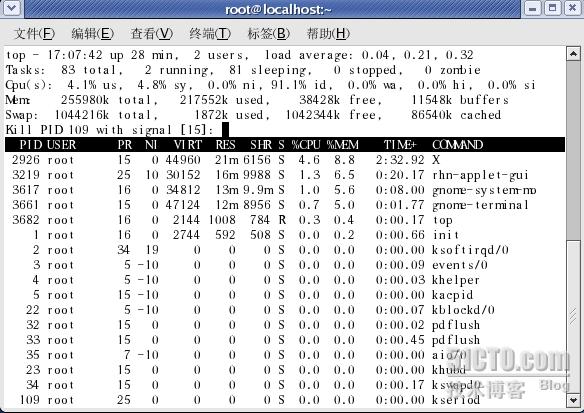
直接按ENTER键会删除该进程,一般来说,输入信号代码的默认值为15,遇到特殊的进程可输入信号代码9将其删除.再按确定
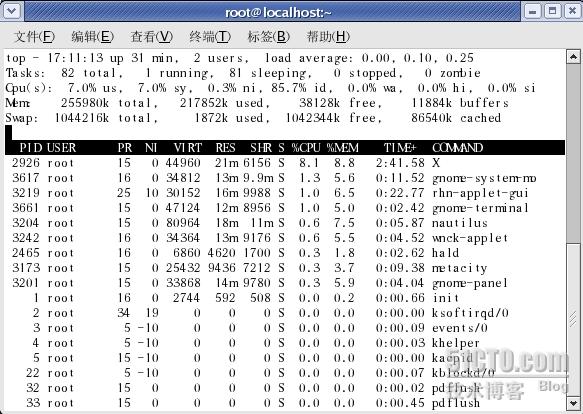
可看见进程被删除了.
2.使用系统监视器
下面是用图形界面来看每个进程使用CPU的情况.
选择"应用程序"!"系统工具"!"系统监视器"命令.
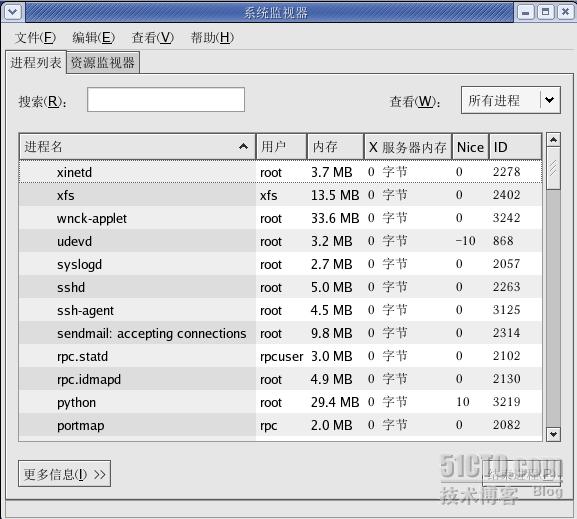
这里还可以在"搜索"文本框输入某个进程名,查看其执行情况.
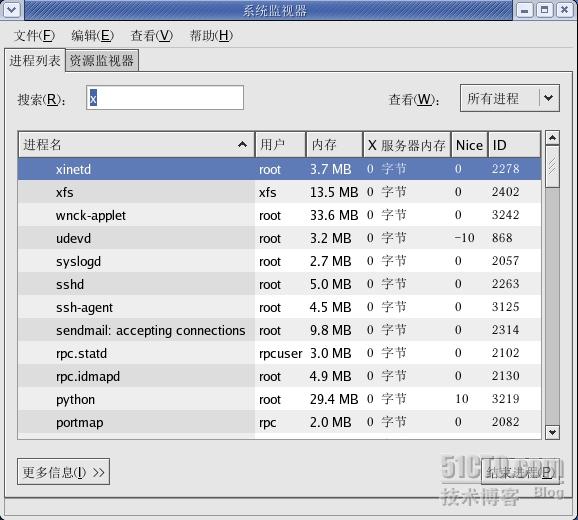
例如选中进程名为"X"的进程.

点右键可以进行一些杀死进程等操作.

在资源监控器下查看当前系统的CPU,内存和交换分区的使用情况.
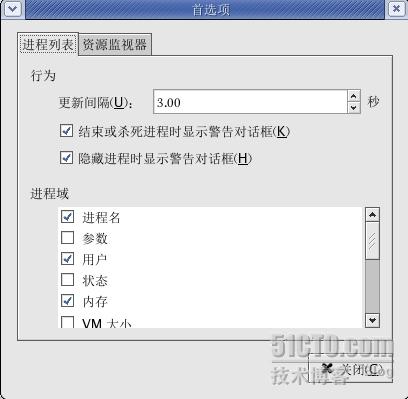
选择编辑里面的"首选项"出现上面窗口.可设置更新间隔时间等.
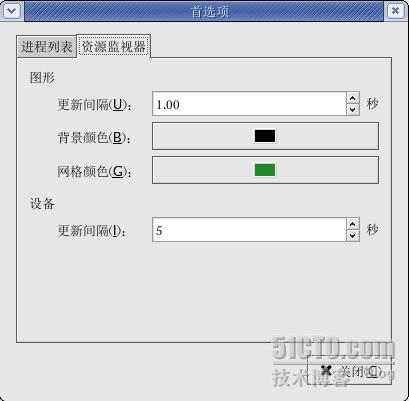
设置图形的更新速度,背景颜色和风格颜色.
3.捕获进程状态
要查看系统中执行的进程时,ps(process status)是经常使用的命令.
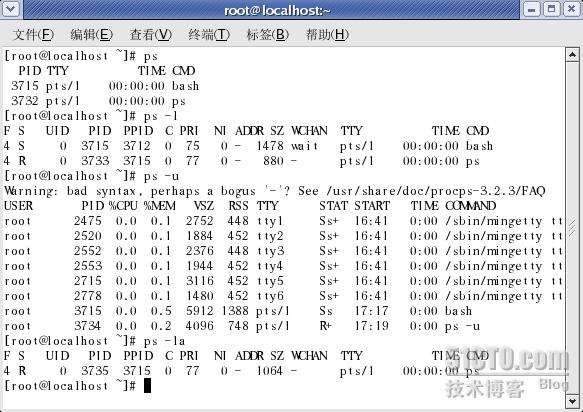
其中PID表示里程的ID号,供系统辨识和处理,TTY表示用户使用的终端代号,TIME表示程序所消耗的CPU的时间,CMD表示正执行的程序或命令.
下面看较详细的说明
执行ps命令,若加上参数U则提供更强的功能,加上参数L是另一种较详细的格式表示,-LA是查看其它用户所运行的进程,看上图.
下面看查看后台的进程
单独使用ps命令所看到的进程列表,都是在前台执行的进程,但并非所有进程都在前台执行,也有不少进程隐藏在后台执行.查看系统的每位用户的全部进程,加上参数aux:
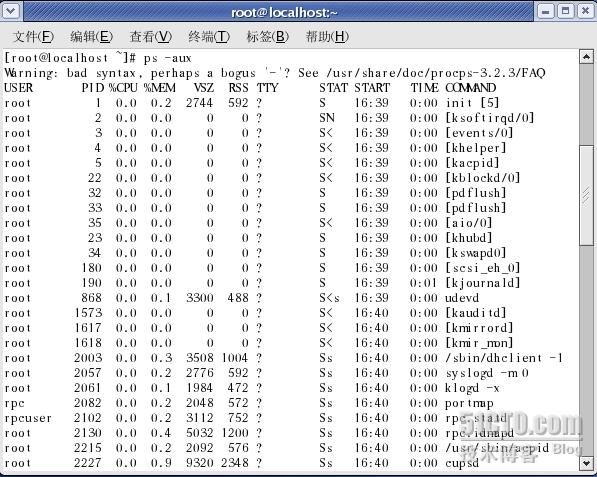
下面看将进程清单排序
ps命令中有sort参数,可把进程按照执行的时间,PID和UID等进行排序
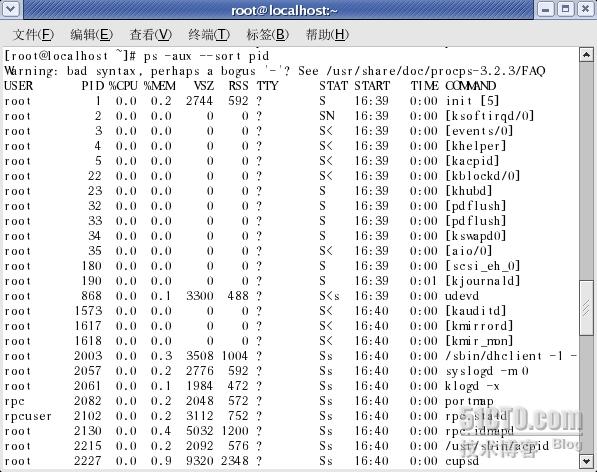
上面是按照PID来排序的.
下面来看搭配其它命令查询进程
由于ps -aux命令会列出系统中执行的所有进程,因此反而不容易找到特定的进程,这时可以搭配其它命令使用,如grep
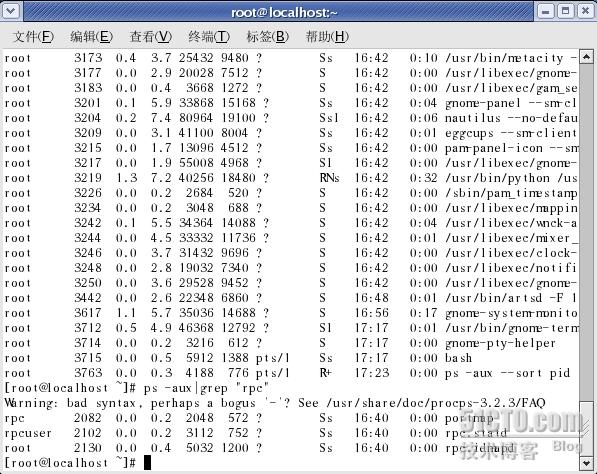
查询包含字符串rpc的进程
4.删除进程
要删除某些进程时,除了使用top命令的K键功能外,最简单的方法就是在文本模式下执行kill命令将进程删除,通常它可以搭配ps命令使用.]
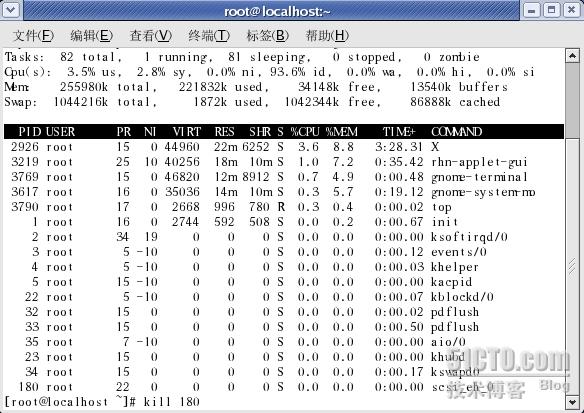
上面是top命令显示出来的,然后用kill 杀掉180进程.

一般情况下,只使用kill命令加上欲删除的进程PID即可,但有些时候,某些进程可能无法顺利被删除,这时可以再加上参数试试.加上"-15"来强行删除180进程,仅用于KILL命令无法删除的情况.
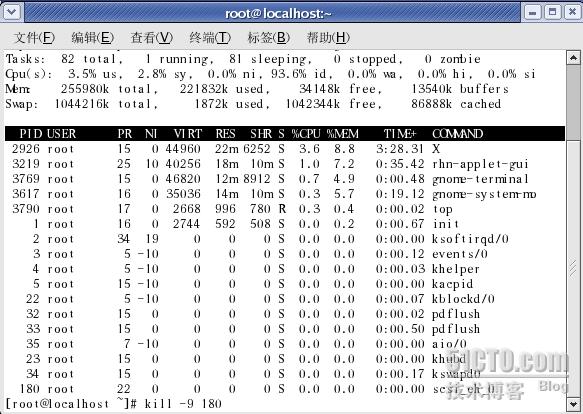
假若该进程还是不能被删除,可以强制执行.使用参数"-9",一般是在使用参数"-15"都无法删除时采用此法
5.控制进程优先级
进程在系统中执行时,在占用CPU的权力方面有优先级差别.有些进程比较重要需要先执行,以提高整个程序的执行效率.有些进程可能不是很重要,优先级则可低些,遇到重要的进程时,就会空出CPU资源,供优先级高的进程优先级使用,进程使用CPU的权力虽有高低之分,但也可以使用nice与renice命令来改变进程的优先级.
执行方式影响进程的优先级
下面用不同的方式执行者一个程序,可以看看其优先级有什么不同.
[root@ming]#xxk&
[root@ming]#nice xxk &----搭配NICE命令,但不设置优先级
[root@ming]#nice -19 xxk&---将程序的优先级设置为19
优先级的范围为-20到19,其中-20的优先级最高,而19的最低,通常执行进程时都不会搭配NICE命令,所以进程默认的优先级为0,加上NICE命令之后,优先级变成10,也就是降低优先级,至于-1到-20的优先级只有管理员才能设置,因此若无特殊考虑,一般用户无需搭配NICE命令.
修改执行中进程的优先级
要改变执行中的进程的优先级,可执行RENICE命令.
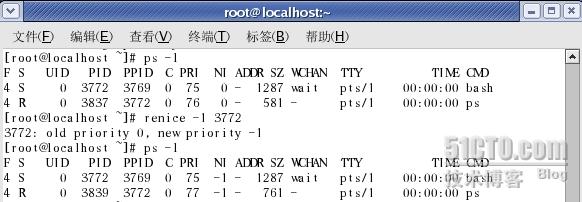
将进程3882优先级改为-1.可见更改成功.
改变某位用户拥有的进程的优先级
可按下面的命令执行
#ps -IU root ---查看用户ROOT的进程
#renice -10 -u root
#ps -IU root
6.管理日志文件
日志文件都存入在/var/log目录中,可以先查看此目录下有哪些文件.
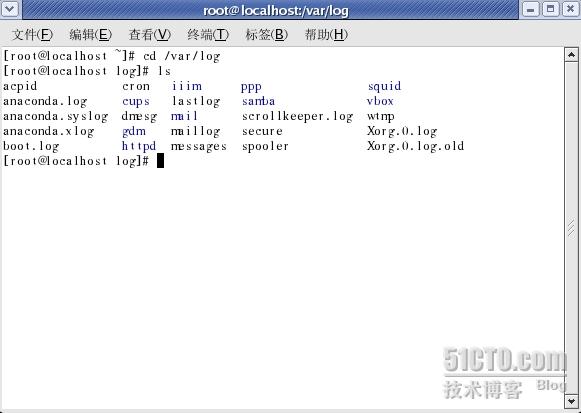
如果要先查看某个日志文件夹的内容,用文本编辑器打开该日志文件即可,后面再介绍.
管理系统日志
下面用图形化的管理方式.选择"应用程序"/"系统工具"/系统日志"命令.
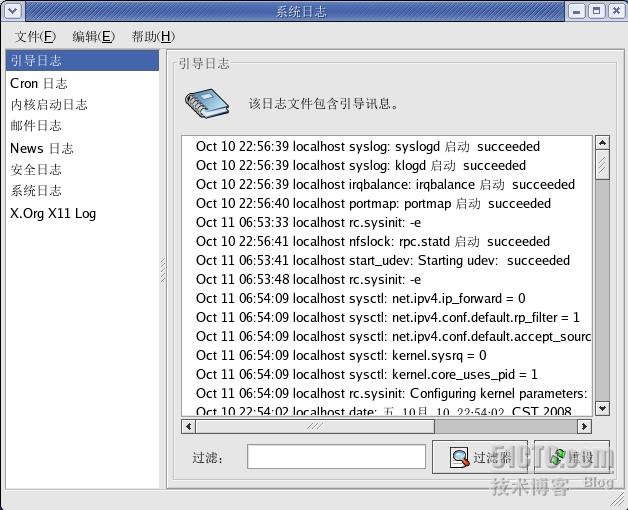
这里有所有的日志文件.还可以过滤信息.
7.配置以太网连接
这里用图形界面来配置,选择"应用程序"/"系统设置"/"网络"命令.

这里有两块网卡.选中一块网卡,点编辑.
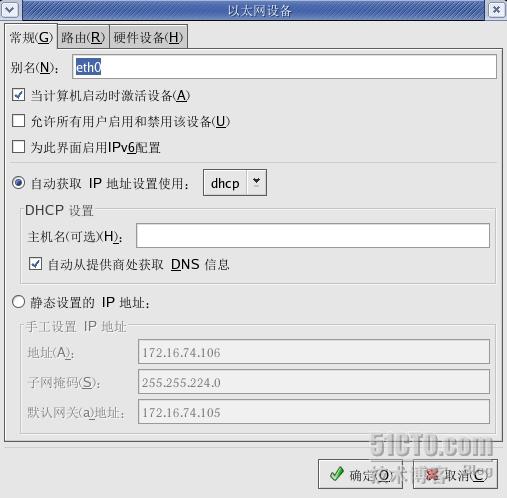
我这里是利用DHCP.一般配置静态IP.

如果计算机要通过路由进行通信,就要在这里配置地址和网关.
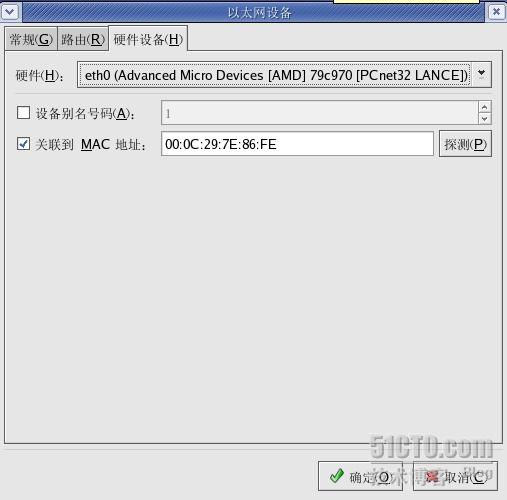
这里系统将自动显示出该计算机上所安装的网卡类型和网卡的MAC地址,如果没有显示,可以单击"探测"按键来进行MAC的探测.这个功能比WINDOWS中的网络配置先进得多了.

按编辑
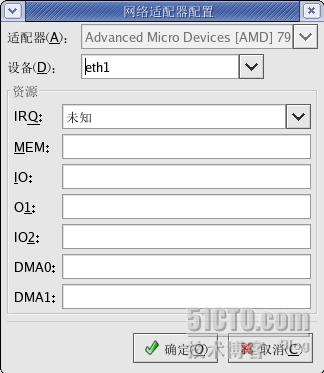
这里是对适配器进行信息配置.

这里是配置IPSEC隧道和主要到主机的连接,

配置DNS

配置静态主机名到IP地址映射.
LINUX运行级别
redhat linux 有0-6等几种运行级别。一般默认安装,系统启动后进入的运行级别是3。要切换到别的运行环境要输入#init 。下面列出各个运行级别的功能:
1、 运行级别0:关机操作。
2、 运行级别1:单用户维护模式。这种模式只能是用户root,更改 root 密码要在这种模式下进行的。另外,有时文件系统损坏时进行修复,也要在这种模式下进行。
3、 运行级别2:多用户模式。所有配置文件系统被挂装,但nfs资源不可用。
4、 运行级别3:这是linux服务器的正常模式,系统资源完全可用。
5、 运行级别4:用户自定义。
6、 运行级别5:多用户带网络服务加图形界面(init 3加图形)。这相当于ms windows的正常模式。如果没有安装xwindow就不能启用这个级别,用命令#startx也可从运行级别3切换到运行级别5。
7、 运行级别6:重新启动计算机。
在一般情况下,我们需要linux服务器工作在运行级别3下,偶尔为了操作方便会使用5这个级别。linux还有另外一些运行级别,但不多用。熟练掌握上述几个运行级别对于系统维护是很有帮助。





















 245
245











 被折叠的 条评论
为什么被折叠?
被折叠的 条评论
为什么被折叠?








